Lancement d’applications avec des privilèges administratifs dans les espaces de travail PowerToys
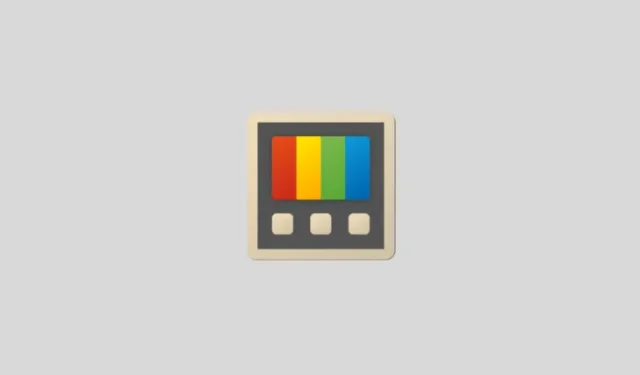
Ce qu’il faut savoir
- Ouvrez votre espace de travail via l’éditeur d’espace de travail (
Win+Ctrl+`). Cliquez sur une application et sélectionnez Lancer en tant qu’administrateur dans son menu déroulant. - Dans la version v0.84.0, le lancement d’une application en tant qu’administrateur est toujours bogué et l’application ne se repositionne pas dans la disposition souhaitée.
Pour le travailleur de routine, l’outil Espaces de travail est peut-être l’utilitaire PowerToys le plus utile. Il vous permet d’ouvrir un ensemble d’applications en même temps et dans une disposition préconfigurée. Il existe plusieurs façons différentes de créer et de lancer des espaces de travail, ainsi que de modifier vos espaces de travail. Mais par défaut, toutes les applications s’exécutent avec des privilèges limités. Si nécessaire, vous devrez spécifier les applications que vous souhaitez exécuter en tant qu’administrateur à partir de l’éditeur d’espace de travail. Voici comment procéder.
Lancer des applications en tant qu’administrateur dans les espaces de travail
- Ouvrir l’éditeur d’espaces de travail à l’aide du raccourci par défaut
Win+Ctrl+` - Vous pouvez également ouvrir PowerToys et accéder à Espaces de travail > Lancer l’éditeur.
- Cliquez sur votre espace de travail ou sélectionnez « Modifier » dans le menu à trois points.
- Cliquez sur une application pour afficher le menu déroulant. Ici, cochez la case Lancer en tant qu’administrateur .
- Cliquez sur Enregistrer l’espace de travail .
Voici un guide visuel pour votre référence :
Lorsqu’une application est lancée en tant qu’administrateur, la boîte de dialogue UAC s’affiche et vous demande de confirmer. C’est-à-dire si vous n’avez pas encore désactivé l’UAC.
Problèmes de lancement d’applications en tant qu’administrateur dans les espaces de travail
Au moment de la rédaction de cet article, un problème se pose avec les espaces de travail : les applications qui s’ouvrent en tant qu’administrateur ne se repositionnent pas conformément à la mise en page. Vous verrez donc les applications avec des privilèges d’administrateur s’ouvrir indépendamment de la façon dont vous les avez configurées. Microsoft a également signalé le problème sur la page d’apprentissage de la fonctionnalité, en indiquant que « l’équipe travaille activement sur un correctif pour une prochaine version ».
Attendez-vous donc à ce que ce problème soit bientôt résolu via une mise à jour.



Laisser un commentaire